Exchange Server中的日誌記錄程式
Exchange Server中的日誌記錄輸入和輸出電子郵件訊息。 如需詳細資訊,請參閱Exchange Server 中的日誌記錄。
本主題說明如何為信箱資料庫) 和進階日誌上的所有信箱設定標準日誌 (日誌訊息 (使用日誌規則來指定日誌) 的收件者。 有些組態設定可在 Exchange 系統管理中心 (EAC) 中使用,而其他組態設定則僅適用于 Exchange 管理命令介面。
開始之前有哪些須知?
每項程序的預估完成時間:5 分鐘。
您必須先獲指派許可權,才能 () 執行此程式。 如需所需許可權的詳細資訊,請參閱訊息原則中的「日誌記錄」專案和Exchange Server中的合規性許可權。
若要了解如何在內部部署 Exchange 組織中開啟 Exchange 管理命令介面,請參閱 Open the Exchange Management Shell。
如需適用於此主題中程序的快速鍵相關資訊,請參閱 Exchange 系統管理中心的鍵盤快速鍵。
提示
有問題嗎? 在 Exchange 論壇中尋求協助。 此論壇的網址為:Exchange Server、Exchange Online 或 Exchange Online Protection。 如果您無法使用 JournalingReportDNRTo 信箱,請參閱 Exchange Online 中的傳輸和信箱規則未按照預期的方式運作。
標準日誌記錄的程式
標準日誌記錄指定信箱資料庫上所有信箱所傳送和接收的所有訊息。 您可以指定資料庫的日誌信箱, (儲存日誌郵件) 的信箱來啟用日誌記錄。 若要停用資料庫的日誌記錄,請清除信箱資料庫上日誌信箱的值。 如需日誌信箱的詳細資訊,請參閱 日誌信箱。
注意
停用信箱資料庫上的日誌記錄,可能會導致您的組織不符合任何適用的郵件保留原則。
使用 EAC 在信箱資料庫上啟用或停用日誌記錄
在 EAC 中,移至[伺服器>資料庫]。
選取信箱資料庫,然後選取 [ 編輯 (
![編輯] 圖示。](../../exchangeserver/media/itpro_eac_editicon.png?view=exchserver-2019) ) 。
) 。在開啟的信箱資料庫屬性視窗中,選取 [ 維護] 索引標籤,然後執行下列其中一個程式:
啟用日誌:選取 [日誌收件者] 欄位旁的 [流覽]。 在產生的對話方塊中,選取您要儲存日誌郵件的信箱,然後選取 [ 確定]。
停用日誌記錄:選取 [日誌收件者] 欄位中值旁邊的 [移除 X]。
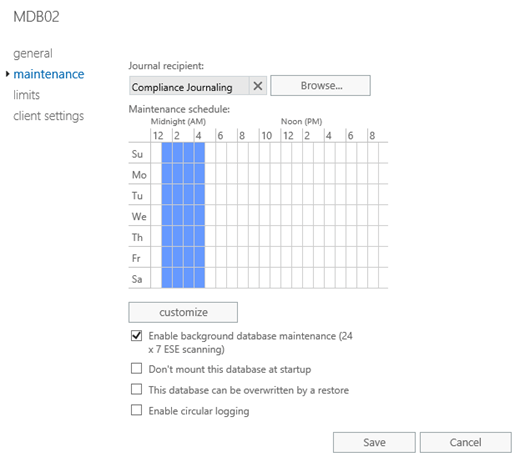
當您完成時,選取 [儲存]。
使用 Exchange 管理命令介面在信箱資料庫上啟用或停用日誌記錄
若要在信箱資料庫上啟用日誌記錄,請使用下列語法:
Set-MailboxDatabase -Identity <MailboxDatabaseIdentity> -JournalRecipient <JournalMailboxIdentity>
下列範例會在名為 Sales Database 的信箱資料庫上啟用日誌記錄,並將名為 Sales Database Journal Mailbox 的信箱設定為儲存日誌郵件的日誌信箱。
Set-MailboxDatabase -Identity "Sales Database" -JournalRecipient "Sales Database Journal Mailbox"
若要停用信箱資料庫上的日誌記錄,請使用下列語法:
Set-MailboxDatabase -Identity <MailboxDatabaseIdentity> -JournalRecipient $null
下列範例會停用名為 Sales Database 的信箱資料庫日誌記錄。
Set-MailboxDatabase -Identity "Sales Database" -JournalRecipient $null
下列範例會停用 Exchange 組織中所有信箱資料庫的日誌記錄。
Get-MailboxDatabase | Set-MailboxDatabase -JournalRecipient $null
如何知道這是否正常運作?
若要確認您已成功啟用或停用信箱資料庫上的日誌記錄,請使用下列任何程式:
在 EAC 中,移至[伺服器>資料庫]> 選取資料庫 >[編輯 (
![編輯] 圖示。](../../exchangeserver/media/itpro_eac_editicon.png?view=exchserver-2019) ) >維護],並確認 [日誌收件者] 欄位是否已填入 (日誌已啟用) ,或) 停用空白 (日誌。
) >維護],並確認 [日誌收件者] 欄位是否已填入 (日誌已啟用) ,或) 停用空白 (日誌。在 Exchange 管理命令介面中,執行下列命令,以確認組織中所有信箱資料庫上的 JournalRecipient 屬性值:
Get-MailboxDatabase | Format-Table -Auto Name,JournalRecipient將郵件傳送至資料庫的信箱、在 Outlook 或Outlook Web App (中開啟先前稱為 Outlook 網頁版) 的日誌信箱,並確認日誌郵件 (日誌報告) 是否已傳遞至日誌信箱。
進階日誌記錄的程式
進階日 志使用日誌規則 ,根據收件者 (所有收件者或指定的收件者記錄訊息,) 和範圍 (內部訊息、外部訊息或所有訊息) 。 進階日誌需要 Exchange Enterprise 用戶端存取授權 (CAL) 。 如需 CAL 的詳細資訊,請參閱 Exchange 授權常見問題。
建立日誌規則
日誌規則的基本元件包括:
日誌收件者:您需要進行日誌記錄的對象。 您可以指定特定收件者所接收或傳送的所有訊息, (包括通訊群組) 的成員。
日誌規則範圍:您想要記錄的內容 - 僅限內部訊息、僅限外部訊息,或內部和外部訊息。
日誌信箱:您需要儲存日誌郵件的位置。
使用 EAC 建立日誌規則
在 EAC 中,移至 [合規性管理>日誌規則],然後選取 [新增 (
![新增圖示]。) ]](../../exchangeserver/media/itpro_eac_addicon.png?view=exchserver-2019) 。
。在開啟 的 [新增日誌規則 ] 視窗中,設定下列設定:
將日誌報告傳送至:輸入日誌信箱的別名或電子郵件地址,日誌訊息 (日誌報告) 將傳遞到該信箱。
名稱:輸入日誌規則的唯一描述性名稱。
如果郵件傳送至或接收來源:指定您要) 日誌記錄的日誌收件者 (。 按一下下拉式箭號,然後選取下列其中一個值:
特定使用者或群組:在開啟的對話方塊中,選取一個收件者,然後在完成時選取 [ 確定 ]。
[套用到所有郵件]
在日誌中記錄下列郵件:指定日誌規則的範圍。 按一下下拉式箭號,然後選取其中一個可用的值:
所有訊息
僅限內部訊息
僅限外部郵件
當您完成時,選取 [儲存]。
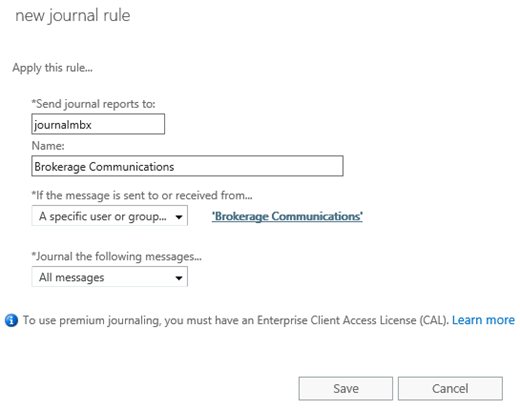
使用 Exchange 管理命令介面建立日誌規則
若要在 Exchange 管理命令介面中建立日誌規則,請使用下列語法:
New-JournalRule -Name <RuleName> -JournalEmailAddress <JournalMailboxIdentity> [-Recipient <JournalRecipientEmailAddress>] [-Scope <Global | Internal | External>] [-Enabled <$true | $false>]
您可以使用下列設定來建立名為法規 123 的日誌規則:
日誌收件者:使用者 Connie Mayr,其電子郵件地址為 cmayr@contoso.com 。
日誌規則範圍:內部和外部訊息 (我們不會使用 Scope 參數,且預設值為
Global.) 。日誌信箱:名為 [日誌信箱] 的信箱。
在下列範例中使用這些設定:
New-JournalRule -Name "Regulation 123" -JournalEmailAddress "Journal Mailbox" -Recipient cmayr@contoso.com
日誌規則會啟用 (我們不會使用 Enabled 參數,且預設值為 $true .) 。
注意:若要建立適用于所有收件者的日誌規則,請勿使用 Recipient 參數。
如需詳細的語法和參數資訊,請參閱 New-JournalRule。
如何知道這是否正常運作?
若要確認您已成功建立日誌規則,請使用下列任何程式:
在 EAC 中,移至 [合規性管理>日誌規則],並確認已列出您建立的新日誌規則。
在 Exchange 管理命令介面中,執行下列命令以確認已列出新的日誌規則:
Get-JournalRule | Format-Table -Auto Name,Recipient,JournalEmailAddress,Scope,Enabled將郵件傳送給位於日誌規則範圍內的收件者、在 Outlook 或 Outlook Web App 中開啟日誌信箱,並確認日誌郵件 (日誌報告) 已傳遞至日誌信箱。
啟用或停用日誌規則
根據預設,當您在 EAC 或 Exchange 管理命令介面中建立日誌規則時,會啟用規則。 您只能使用 Exchange 管理命令介面來建立停用的日誌規則, (Enabled 參數值位於 $falseNew-JournalRule 命令.) 中。
建立日誌規則之後,您可以使用 EAC 或 Exchange 管理命令介面來停用或啟用規則。
重要事項
停用日誌規則時,規則通常會記錄的任何訊息不會被記錄在日誌上。 停用日誌規則,確認您不會危害組織的法規或合規性需求。
使用 EAC 啟用或停用日誌規則
在 EAC 中,移至[合規性管理>日誌規則]。
在清單檢視中,選取日誌規則,然後在 [ 開 啟] 資料行中,清除核取方塊以停用規則,然後選取核取方塊以啟用規則。
使用 Exchange 管理命令介面來啟用或停用日誌規則
若要在 Exchange 管理命令介面中啟用或停用日誌規則,請使用下列語法:
<Disable-JournalRule | Enable-JournalRule> -Identity <JournalRuleIdentity>
下列範例會停用名為 Contoso Legal 的日誌規則。
Disable-JournalRule -Identity "Contoso Legal"
下列範例會啟用名為 Contoso Legal 的日誌規則。
Enable-JournalRule -Identity "Contoso Legal"
如何知道這是否正常運作?
若要確認您已成功啟用或停用日誌規則,請使用下列任何程式:
在 EAC 中,移至 [合規性管理>日誌規則],然後在規則的 [開啟] 資料行中確認核取方塊的狀態。
在 Exchange 管理命令介面中,執行下列命令以確認所有日誌規則上的 Enabled 屬性值:
Get-JournalRule | Format-Table -Auto Name,Enabled將郵件傳送給位於日誌規則範圍內的收件者、在 Outlook 或 Outlook Web App 中開啟日誌信箱,並確認日誌郵件 (日誌報告) 是否已傳遞至日誌信箱。
修改日誌規則
當您修改日誌規則時,沒有其他設定可用。 可用的設定與您建立規則時的可用設定相同:
EAC:移至 [合規性管理>日誌規則],然後選取 [編輯 (
![編輯] 圖示。](../../exchangeserver/media/itpro_eac_editicon.png?view=exchserver-2019) ) 。 可用的設定與您建立規則時的設定相同。 如需詳細資訊,請參閱 使用 EAC 建立日誌規則一 節。
) 。 可用的設定與您建立規則時的設定相同。 如需詳細資訊,請參閱 使用 EAC 建立日誌規則一 節。Exchange 管理命令介面:修改日誌規則的語法如下:
Set-JournalRule -Identity <JournalRuleIdentity> [-Name <RuleName>] [-JournalEmailAddress <JournalMailboxIdentity>] [-Recipient <JournalRecipientEmailAddress | $null>] [-Scope <Global | Internal | External>]您無法使用 Set-Journal Cmdlet 來啟用或停用規則 (沒有 Enabled 參數) 。 若要啟用或停用規則,您可以使用 Enable-JournalRule 和 Disable-JournalRule Cmdlet,如 啟用或停用日誌規則 一節中所述。
如需詳細的語法和參數資訊,請參閱 Set-JournalRule。
移除日誌規則
使用 EAC 移除日誌規則
在 EAC 中,移至[合規性管理>日誌規則]。
在清單檢視中,選取您要移除的規則,然後選取 [ 刪除 (
![刪除] 圖示。](../../exchangeserver/media/itpro_eac_deleteicon.png?view=exchserver-2019) ) 。
) 。
使用 Exchange 管理命令介面移除日誌規則
若要移除 Exchange 管理命令介面中的日誌規則,請使用下列語法:
Remove-JournalRule -Identity <JournalRuleIdentity>
下列範例會移除名為「天志日誌規則」的日誌規則。
Remove-JournalRule "Brokerage Journal Rule"
如需詳細的語法和參數資訊,請參閱 Remove-JournalRule。
如何知道這是否正常運作?
若要確認您已成功移除日誌規則,請使用下列任何程式:
在 EAC 中,移至 [合規性管理>日誌規則],並確認您移除的規則已不再列出。
在 Exchange 管理命令介面中,執行下列命令以確認您移除的規則已不再列出:
Get-JournalRule | Format-Table -Auto Name將郵件傳送至已刪除日誌規則範圍內的收件者、在 Outlook 或 Outlook Web App 中開啟日誌信箱,並確認日誌郵件 (日誌報告) 未傳遞至日誌信箱。
啟用或停用語音信箱和未接來電通知的日誌記錄
根據預設,進階日誌記錄會記錄 Exchange 2016 中整合通訊 (UM) 所產生的語音信箱通知和未接來電通知訊息。 不過,您可以停用這些類型郵件日誌記錄。 即使您停用 UM 通知訊息的日誌記錄,包含 UM 服務所產生傳真的訊息一律會記錄日誌。
注意事項
Exchange 2019 中無法使用整合通訊。
您只能在 Exchange 管理命令介面中變更此設定。
若要停用語音信箱和未接來電通知的日誌記錄,請執行下列命令:
Set-TransportConfig -VoicemailJournalingEnabled $false
若要啟用語音信箱和未接來電通知的日誌記錄,請執行下列命令:
Set-TransportConfig -VoicemailJournalingEnabled $true
如何知道這是否正常運作?
若要確認您已成功啟用或停用語音信箱和未接來電通知的日誌記錄,請執行下列命令來驗證 VoicemailJournalingEnabled 屬性的值:
Get-TransportConfig | Format-List VoicemailJournalingEnabled
指定替代日誌信箱
針對進階日誌記錄,您可以指定替代日誌信箱,以接受非傳遞報表 (也稱為 NDR,或在組織) 中所有日誌信箱無法使用任何日誌信箱時,所有無法傳遞的日誌信 (箱) 回郵件。 如需詳細資訊,請 參閱替代日誌信箱。
注意
如果替代日誌信箱也變得無法使用,並拒絕無法傳遞之日誌報表的 NDR,則原始日誌報表會遺失且無法擷取。
使用 EAC 來指定替代日誌信箱
在 EAC 中,移至[合規性管理>日誌規則]。
選取[傳送無法傳遞的日誌報告] 旁的 [選取位址]。
在開啟 的 [無法傳遞的日誌報告] 視窗的 [RDR ] 中,選取 [ 流覽],選取出現之對話方塊中的信箱,選取 [ 確定],然後選取 [ 儲存]。
注意事項
若要移除替代日誌信箱的功能,請選取 [ 傳送無法傳遞的日誌報告] 旁的電子郵件地址。 在開啟的 [無法傳遞的日誌報告的 NDR ] 視窗中,選取電子郵件地址旁邊的 [ 移除 X ],然後選取 [ 儲存]。
使用 Exchange 管理命令介面來指定替代日誌信箱
若要在 Exchange 管理命令介面中指定替代日誌信箱,請使用下列語法:
Set-TransportConfig -JournalingReportNdrTo <MailboxEmailAddress>
下列範例會指定具有電子郵件地址 altjournalingmbx@contoso.com 做為替代日誌信箱的信箱。
Set-TransportConfig -JournalingReportNdrTo altjournalingmbx@contoso.com
重要事項
JournalingReportNdrTo屬性的預設值為$null。 一旦設定為信箱電子郵件地址,就可以將它設定為替代位址,也就是另一個電子郵件地址,但永遠無法還原為 $null。
如何知道這是否正常運作?
若要確認您已成功指定替代日誌信箱,請使用下列任何程式:
在 EAC 中,移至 [合規性管理>日誌規則],並確認 [傳送無法傳遞的日誌報告] 的值。
在 Exchange 管理命令介面中,執行下列命令來驗證 JournalingReportNdrTo 屬性的值:
Get-TransportConfig | Format-List JournalingReportNdrTo
啟用日誌報表解密
日誌報表解密可讓 進階日誌 將受 IRM 保護的郵件純文字複本儲存在日誌報表 (以及原始受 IRM 保護的訊息) 。 如果訊息包含任何受 Active Directory Rights Management Services 保護的附件, (AD RMS) 叢集,則附件也會解密。
若要啟用日誌報表解密,請執行下列步驟:
設定 AD RMS 進階使用者群組。 如需指示,請 參閱將同盟信箱新增至 AD RMS 進階使用者群組。
在 Exchange 管理命令介面 中執行下列命令:
Set-IRMConfiguration -JournalReportDecryptionEnabled $true
如需詳細資訊,請參閱 啟用或停用日誌報表解密。